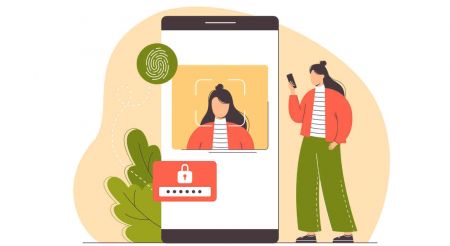Crypto.com Registrera - Crypto.com Sweden - Crypto.com Sverige
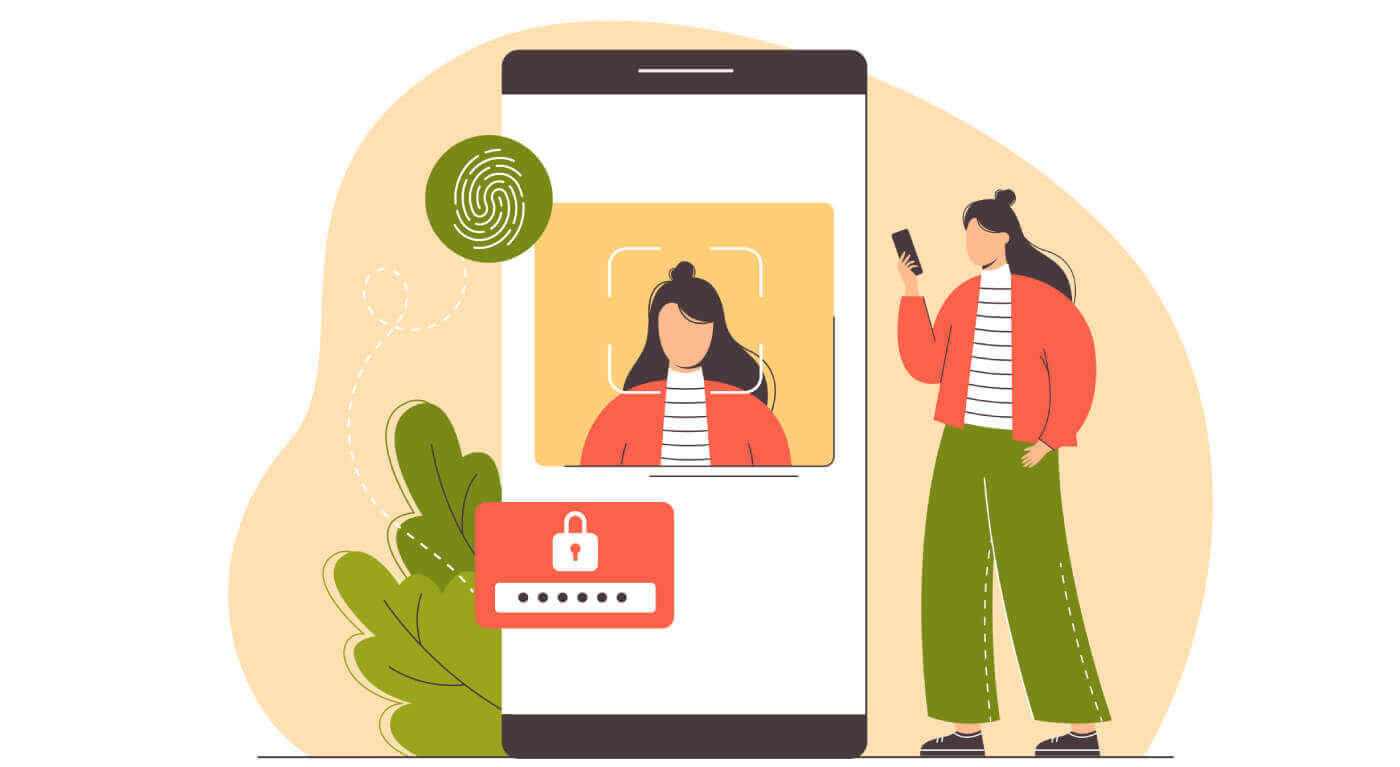
Hur man registrerar sig på Crypto.com
Hur man registrerar sig på Crypto.com med e-post
1. Gå till Crypto.com .I det övre högra hörnet på hemsidan hittar du knappen "Registrera dig". Klicka på [ Sign Up ] .
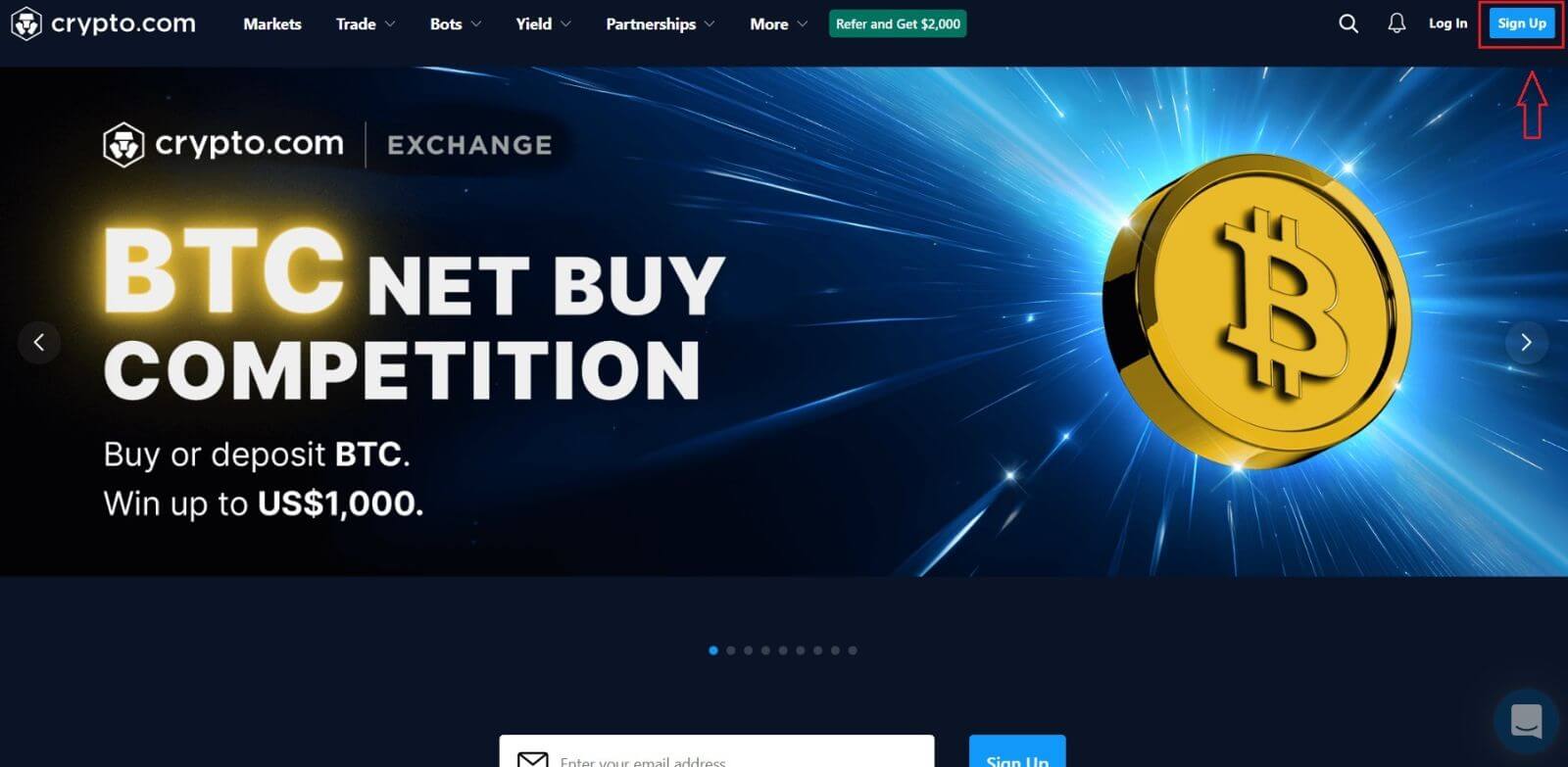
2. Registrera dig med din e-postadress och ställ in ditt lösenord.
*Obs:
- Ditt lösenord måste innehålla minst 8 tecken, inklusive en siffra, en stor bokstav och ett specialtecken.
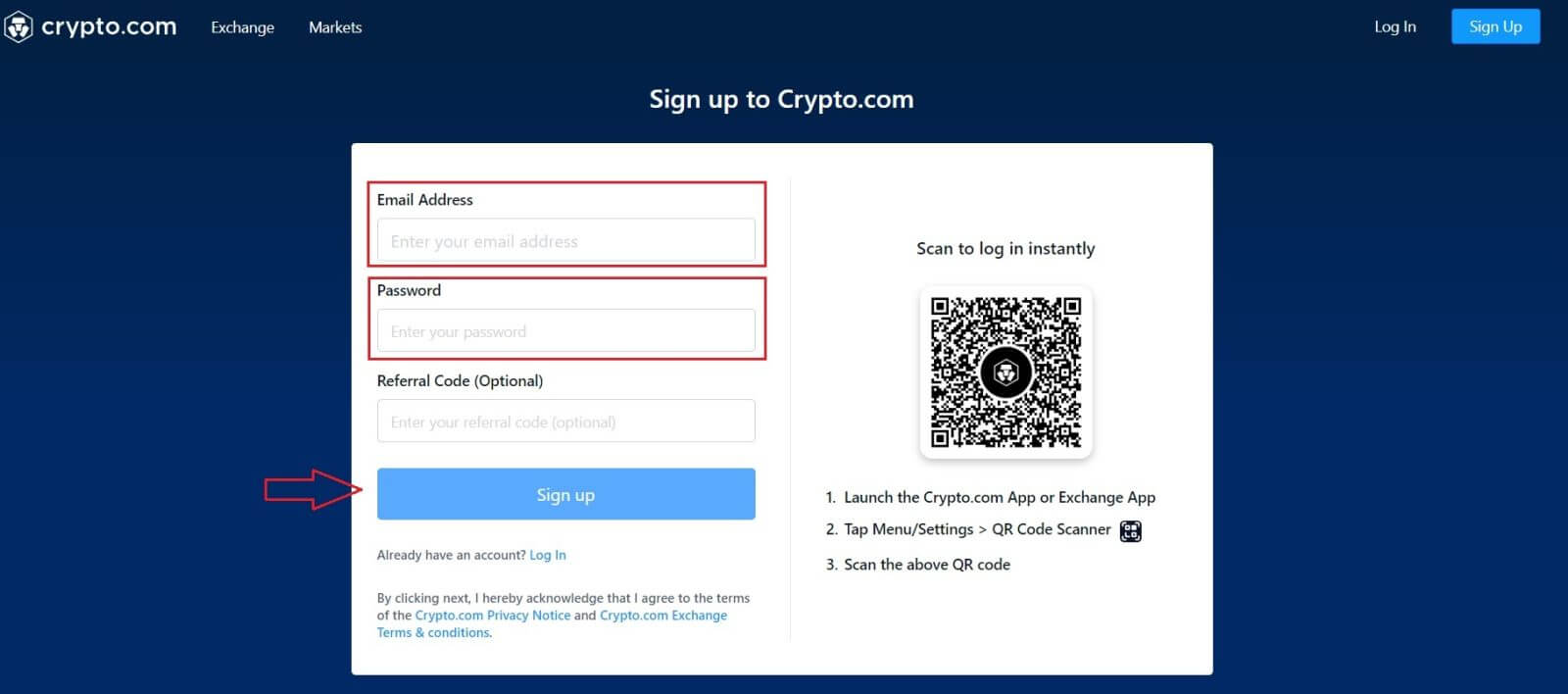
3. Läs instruktionerna som visas på skärmen och ge oss sedan nödvändig information. 4. Välj [Verifiera] från menyn. Till den e-postadress du registrerade kommer ett engångslösenord (OTP) och en e-postverifiering att utfärdas. 5. Du måste bekräfta ditt telefonnummer som det sista steget. Välj ditt lands riktnummer och ange sedan ditt telefonnummer (utan riktnummer). En [ SMS ] verifieringskod kommer att ges till dig. Ange koden och klicka på [Skicka] . 6. När du är klar! Du kommer sedan till Exchange-målsidan.
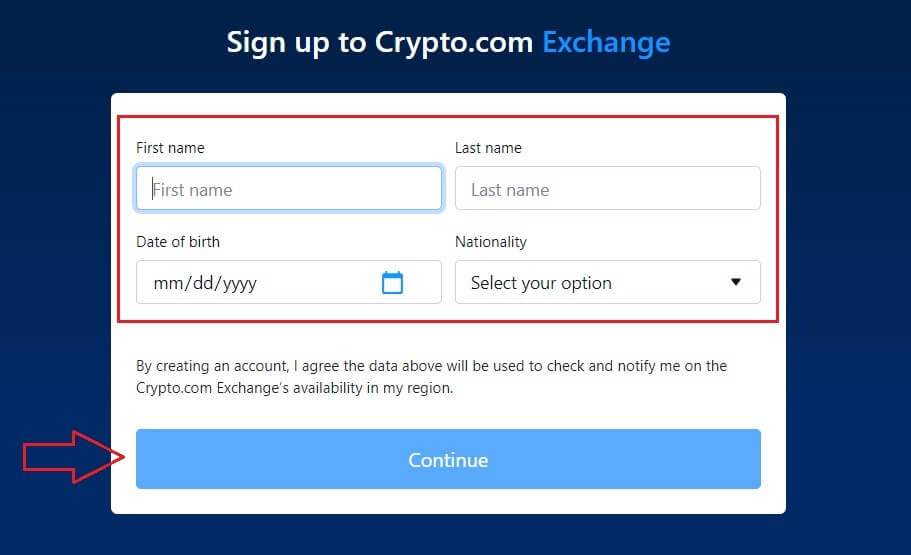
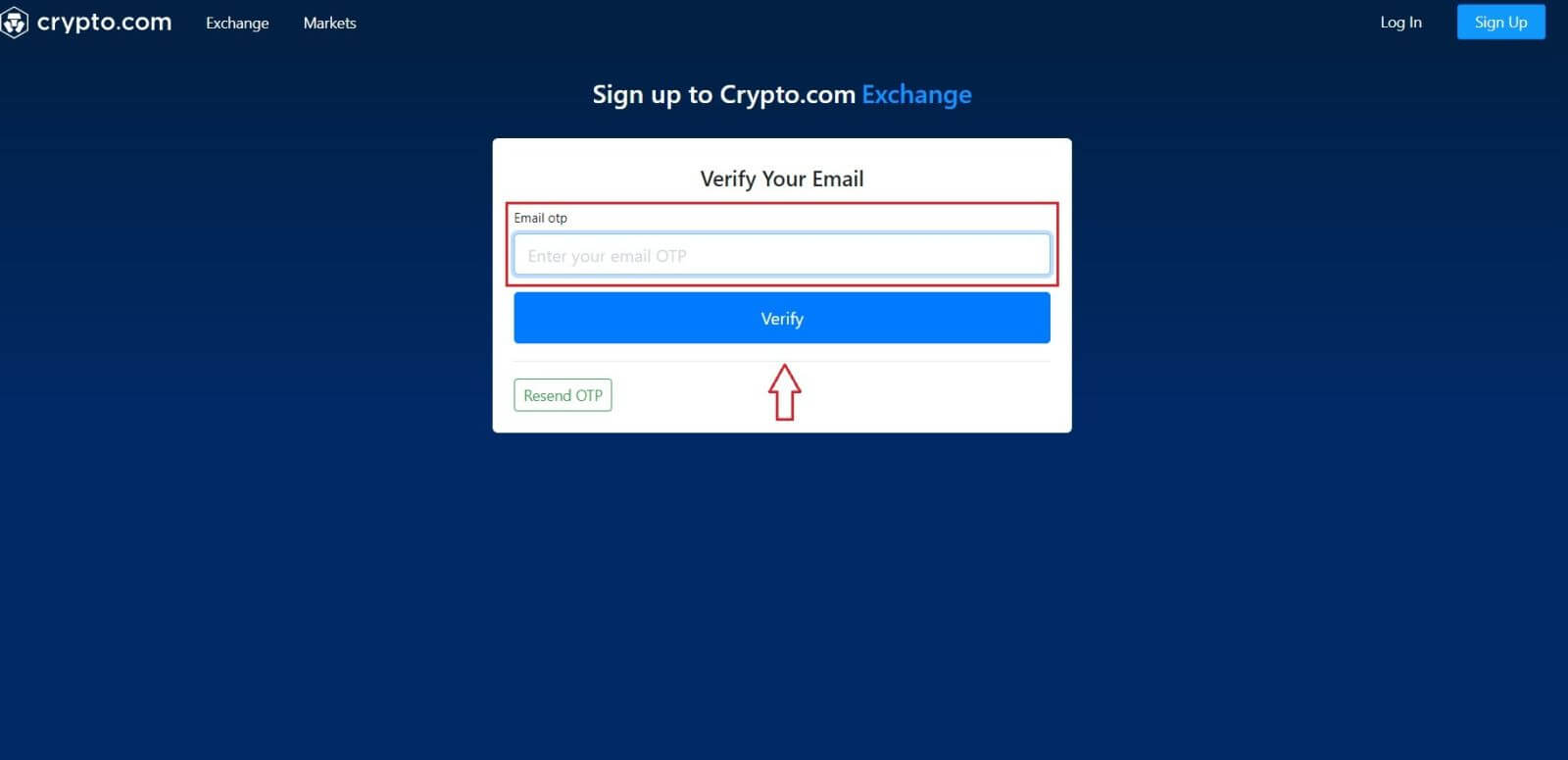
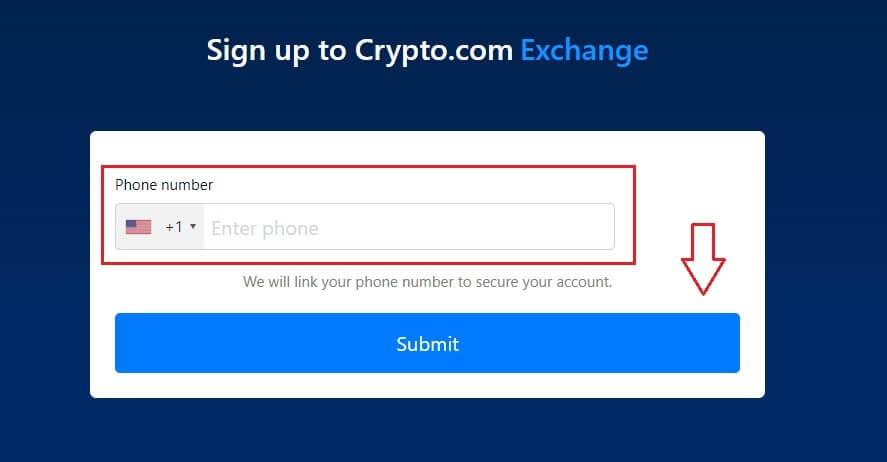
Hur man registrerar sig på Crypto.com-appen
Du kan enkelt registrera dig för ett Crypto.com- konto med din e-postadress i Crypto.com-appen med några få tryck.1. Ladda ner och öppna Crypto.com-appen och tryck på [ Skapa nytt konto].

2. Ange din information:
- Skriv in din mailadress .
- Markera rutan för " Jag vill ta emot exklusiva erbjudanden och uppdateringar från Crypto.com " .
- Tryck på " Skapa nytt konto " .
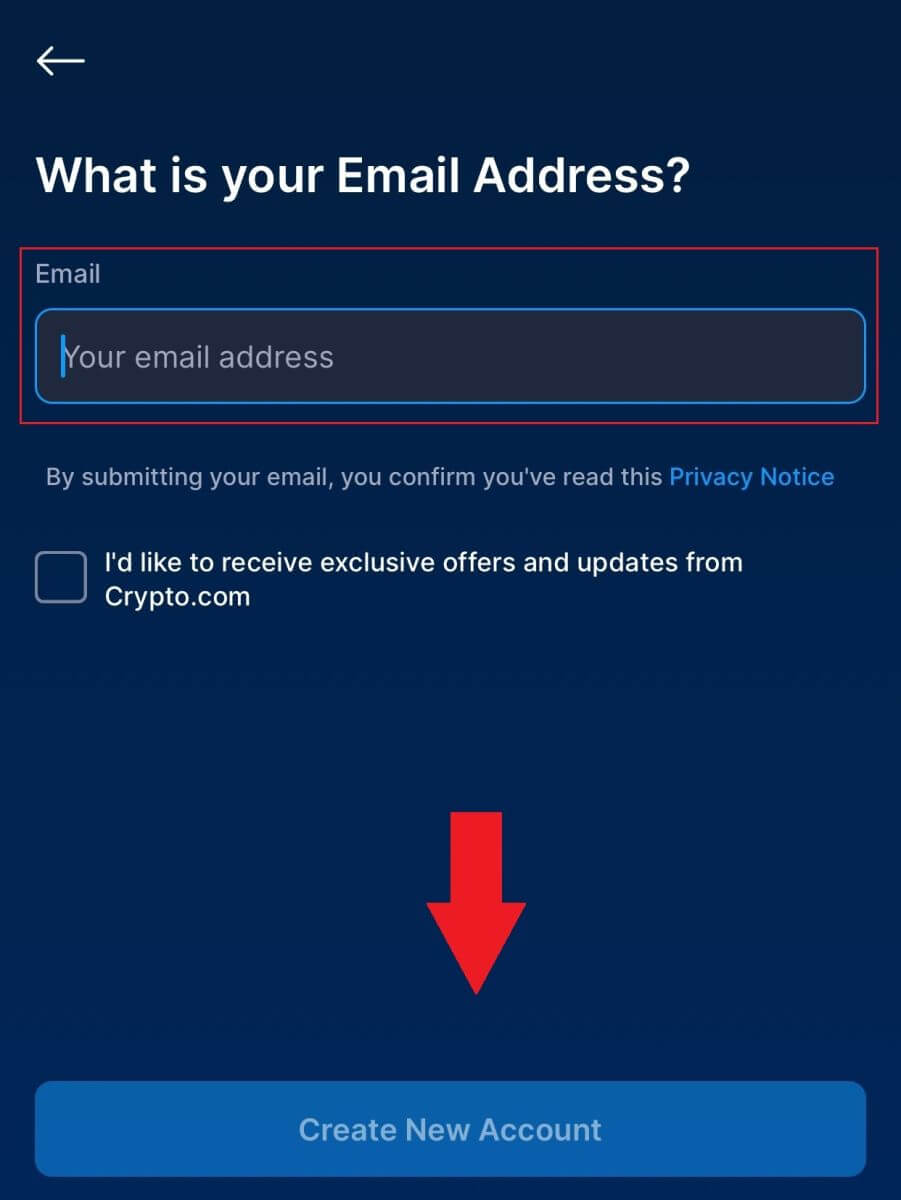
3. Ange ditt telefonnummer (se till att du väljer rätt riktnummer) och tryck på [ Skicka verifieringskod].
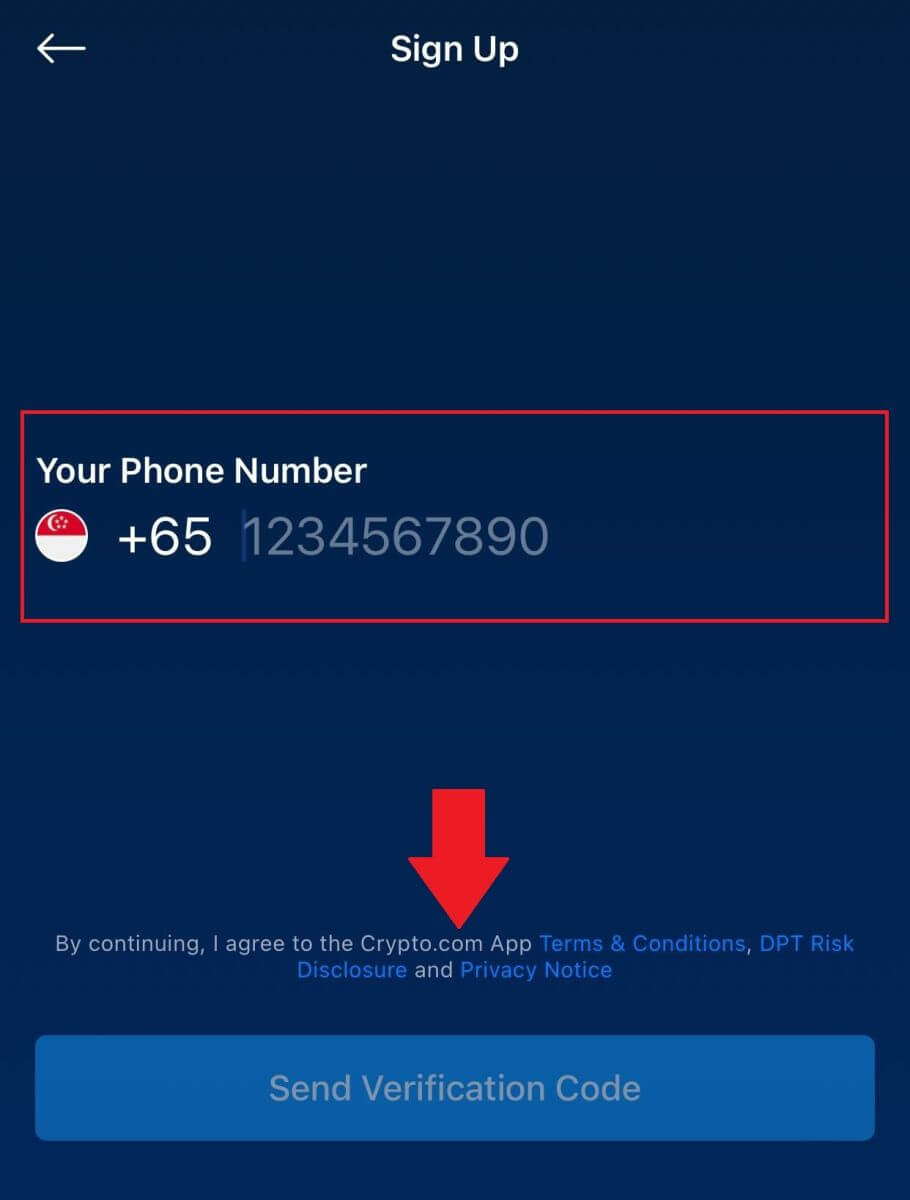
4. Du kommer att få en 6-siffrig verifieringskod till din telefon. Skriv in koden.
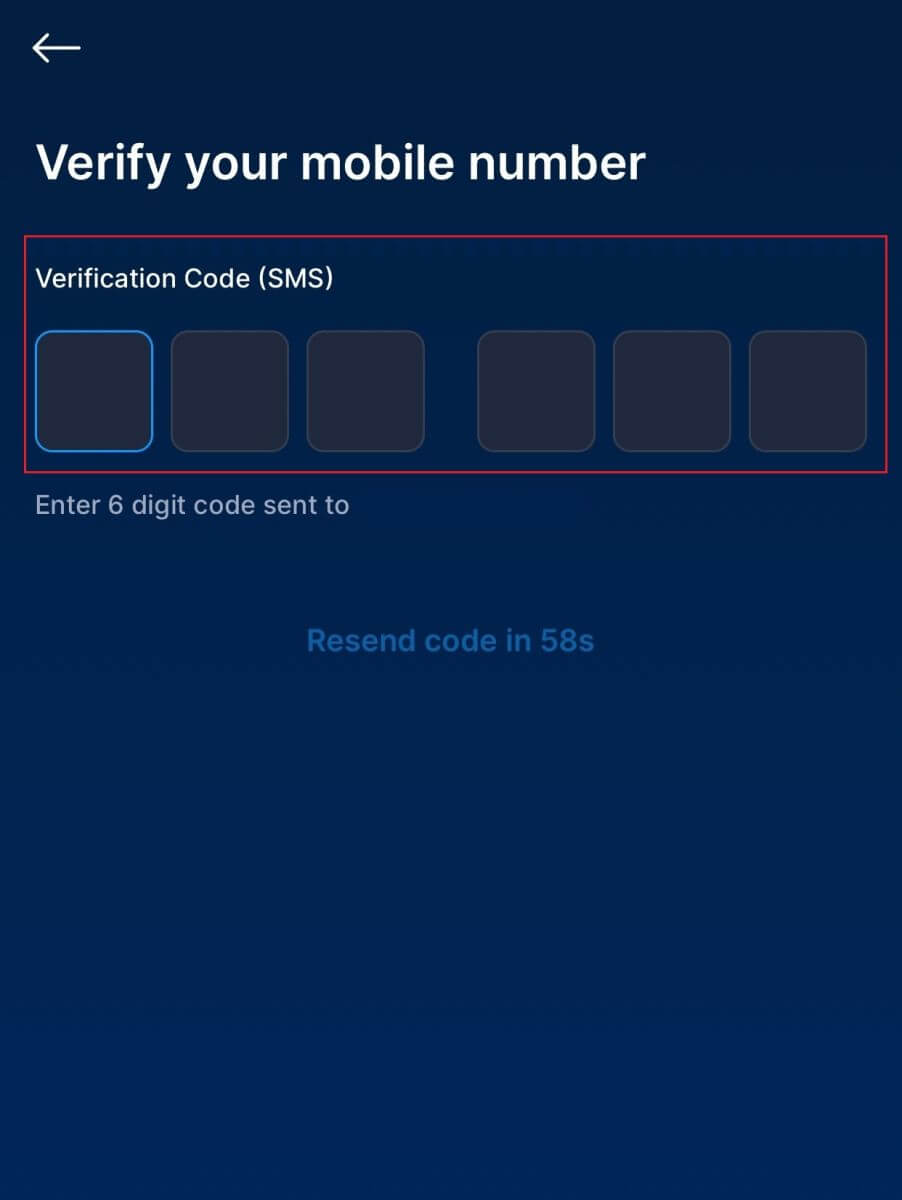
5. Efter att ha angett ditt ID för att identifiera din identitet, tryck på [ Godkänn och fortsätt] och du har skapat ett Crypto.com-konto.
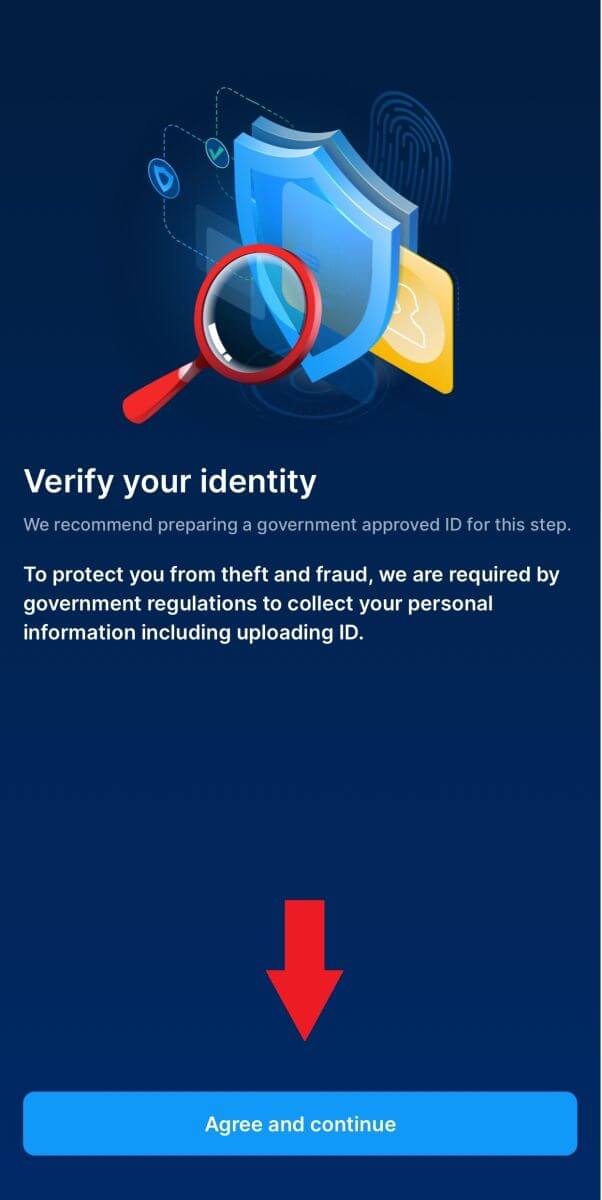
Notera :
- För att skydda ditt konto rekommenderar vi starkt att du aktiverar minst en eller tvåfaktorsautentisering (2FA).
- Observera att du måste slutföra identitetsverifiering innan du använder Crypto.com för att handla.
Vanliga frågor (FAQ)
Varför kan jag inte ta emot e-postmeddelanden från Crypto.com?
Om du inte får e-postmeddelanden skickade från Crypto.com, följ instruktionerna nedan för att kontrollera din e-posts inställningar:1. Är du inloggad på den e-postadress som är registrerad på ditt Crypto.com-konto? Ibland kanske du är utloggad från din e-post på din enhet och kan därför inte se Crypto.com-e-postmeddelanden. Logga in och uppdatera.
2. Har du kollat skräppostmappen i din e-post? Om du upptäcker att din e-postleverantör skickar Crypto.com-e-post till din skräppostmapp, kan du markera dem som "säkra" genom att vitlista Crypto.com-e-postadresser. Du kan se Hur man vitlistar Crypto.com-e-postmeddelanden för att ställa in det.
3. Är funktionen hos din e-postklient eller tjänsteleverantör normal? För att vara säker på att din brandvägg eller antivirusprogram inte orsakar en säkerhetskonflikt kan du verifiera e-postserverns inställningar.
4. Är din inkorg full med e-postmeddelanden? Du kommer inte att kunna skicka eller ta emot e-postmeddelanden om du har nått gränsen. För att göra plats för nya e-postmeddelanden kan du ta bort några av de äldre.
5. Registrera dig med vanliga e-postadresser som Gmail, Outlook, etc., om det är möjligt.
Hur kommer det sig att jag inte kan få SMS-verifieringskoder?
Crypto.com arbetar alltid för att förbättra användarupplevelsen genom att utöka vår SMS-autentiseringstäckning. Vissa länder och regioner stöds dock inte för närvarande. Kontrollera vår globala SMS-täckningslista för att se om din plats är täckt om du inte kan aktivera SMS-autentisering. Använd Google-autentisering som din primära tvåfaktorsautentisering om din plats inte finns med på listan.
Guiden om hur du aktiverar Google-autentisering (2FA) kan vara till nytta för dig.
Följande åtgärder bör vidtas om du fortfarande inte kan ta emot SMS-koder även efter att du har aktiverat SMS-autentisering eller om du för närvarande bor i en nation eller region som omfattas av vår globala SMS-täckningslista:
- Se till att det finns en stark nätverkssignal på din mobila enhet.
- Inaktivera samtalsblockering, brandvägg, antivirus och/eller uppringningsprogram på din telefon som kan hindra vårt SMS-kodnummer från att fungera.
- Slå på telefonen igen.
- Testa istället röstverifiering.
- För att återställa din SMS-autentisering, klicka på den här länken.
Hur du verifierar ditt konto på Crypto.com
Hur slutför man identitetsverifiering? En steg-för-steg-guide
1. Öppna din Crypto.com -app på din telefon. Tryck på [Skapa nytt konto] . 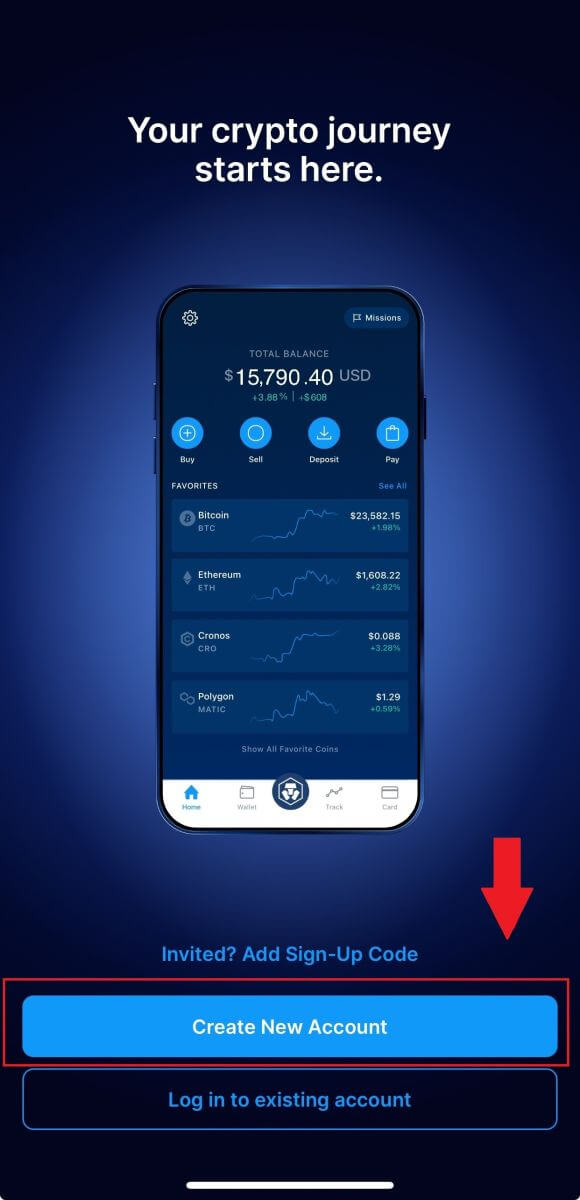
2. Ange din information.
- Skriv in din mailadress .
- Markera rutan för " Jag vill ta emot exklusiva erbjudanden och uppdateringar från Crypto.com " .
- Tryck på " Skapa nytt konto " .
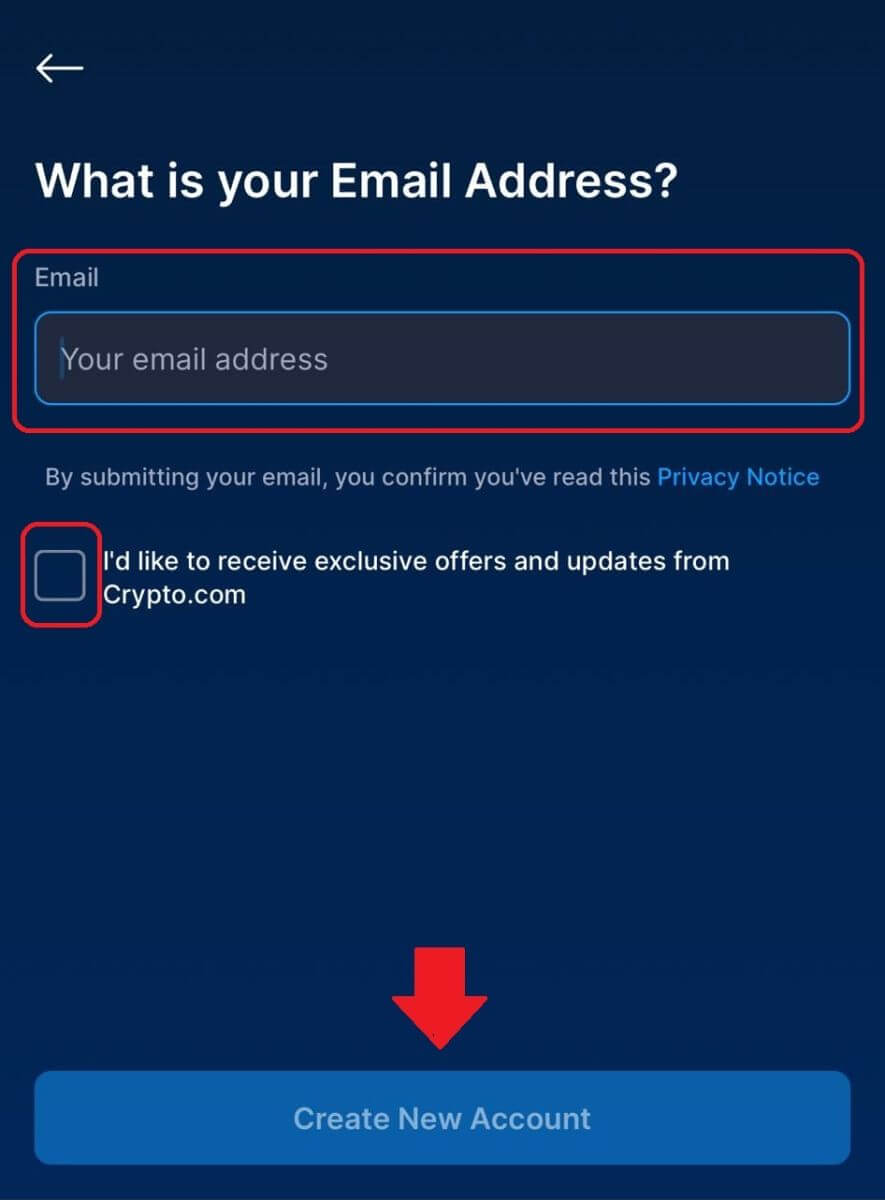
3. Kontrollera din e-post för en bekräftelselänk. Om du inte ser någon länk, klicka på [Skicka igen]. 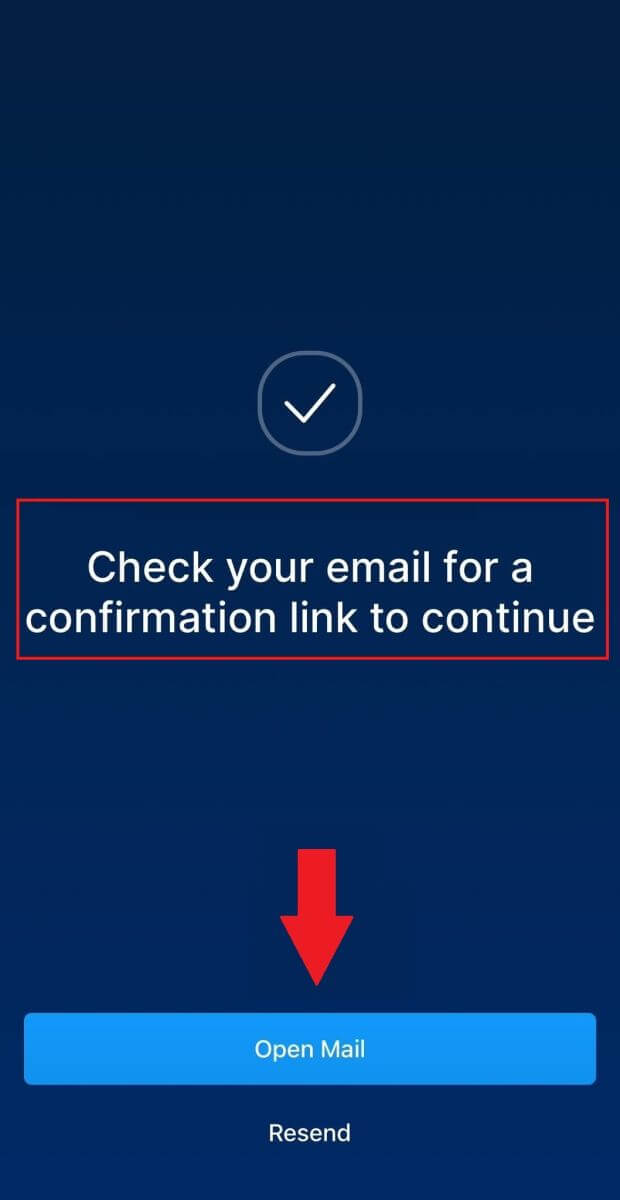
4. Registrera dig sedan med ditt telefonnummer och tryck sedan på [Fortsätt]. 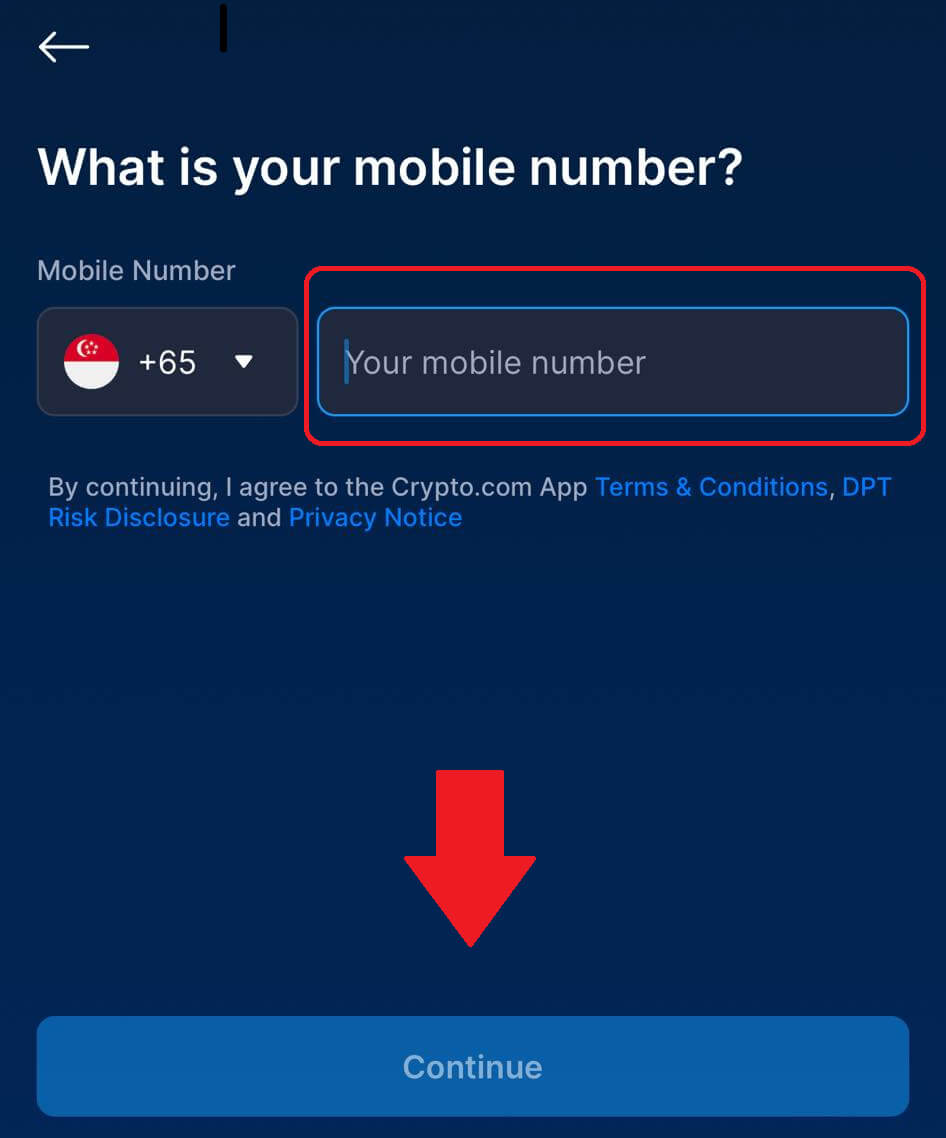
5. Ange den 6-siffriga koden som har skickats till din telefon. 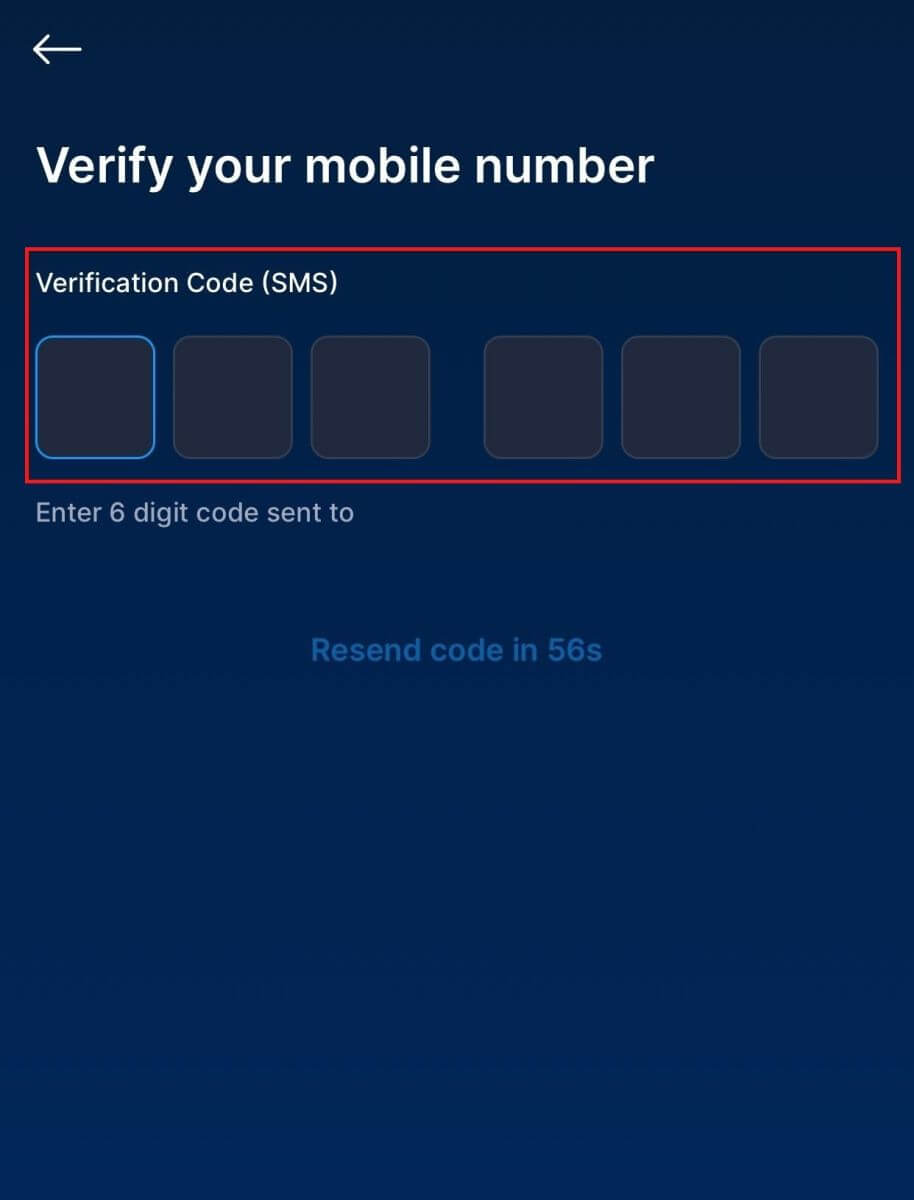
6. Ställ in ett lösenord som används för att låsa upp och bekräfta transaktioner. 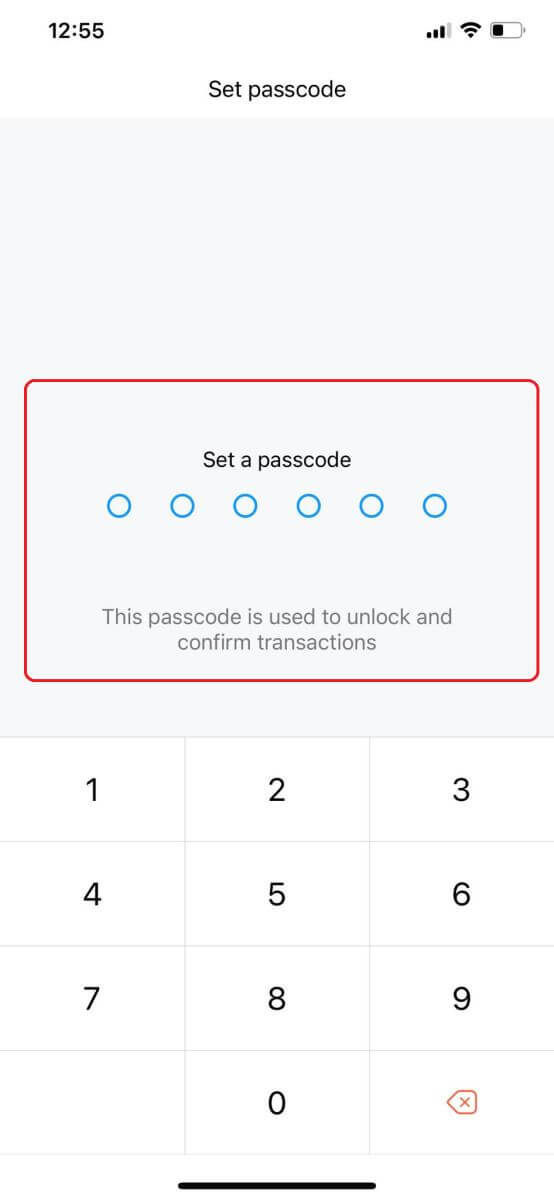
7. Nästa är att verifiera din identitet genom att trycka på [ Godkänn och fortsätt]. 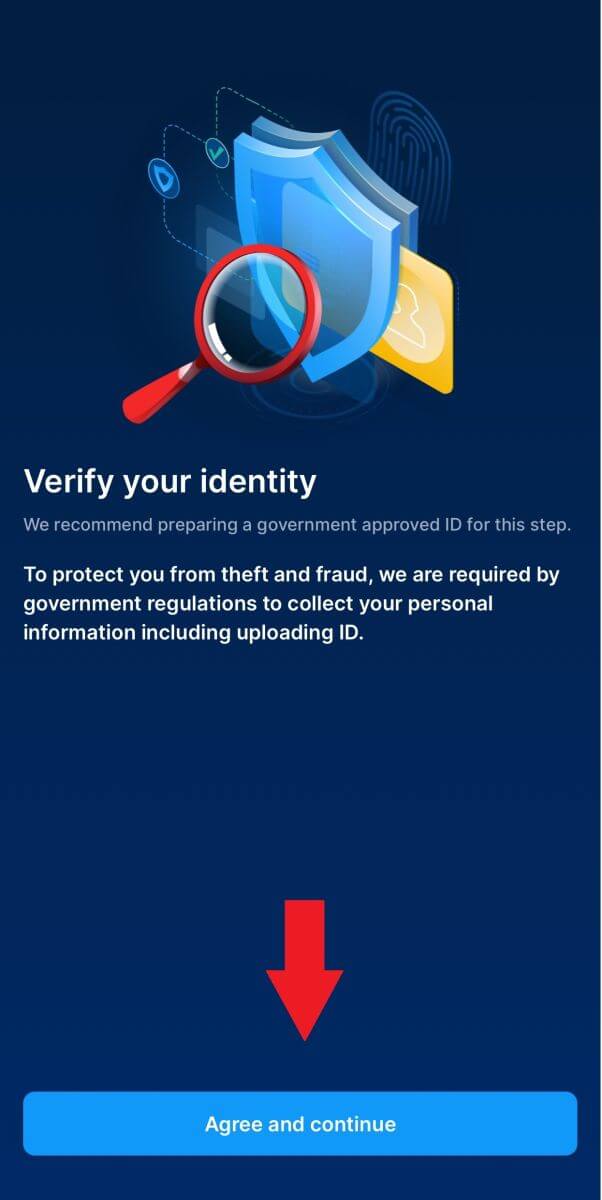
8. Välj den typ av dokument som du vill fortsätta med. 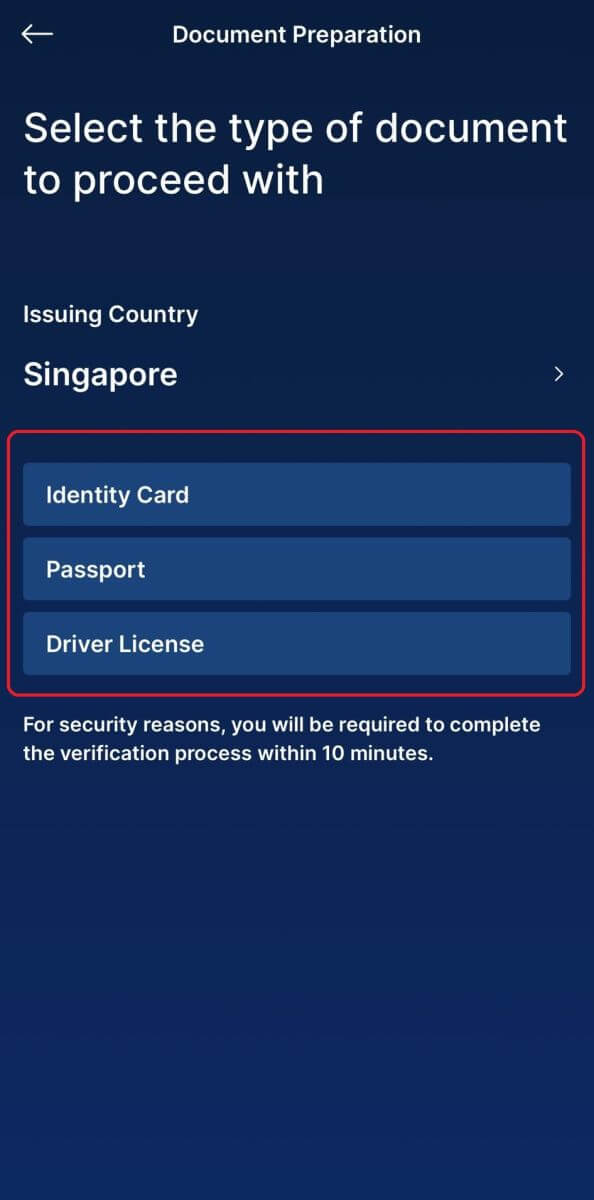
9. Lägg din ID-handling i ramen och ta en bild. 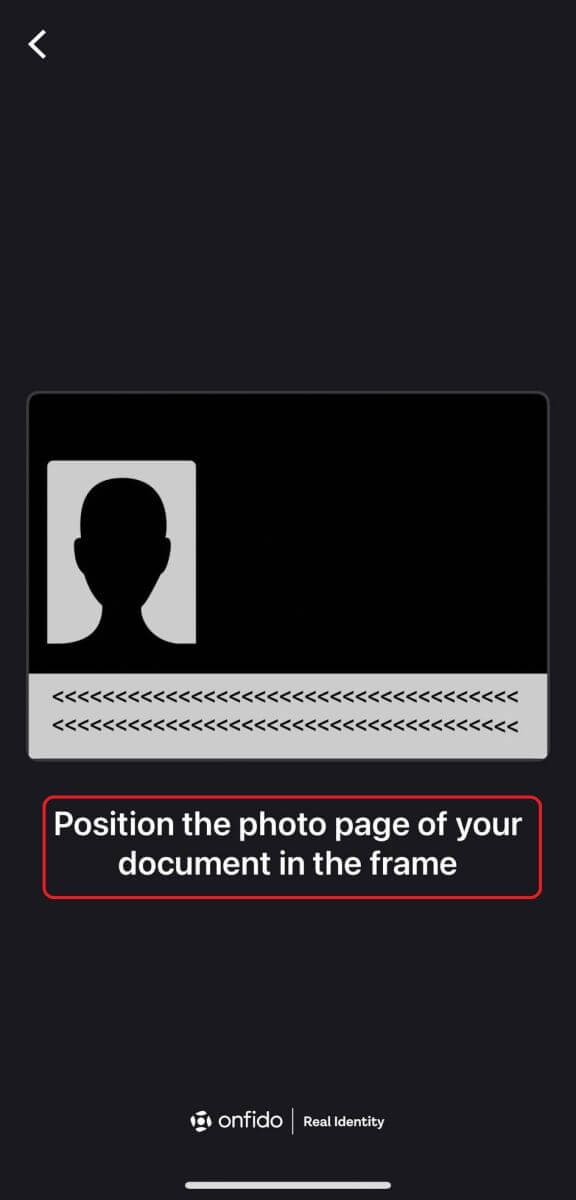
10. Efter att ditt dokument har skickats in, vänta ett par dagar för att få det verifierat. 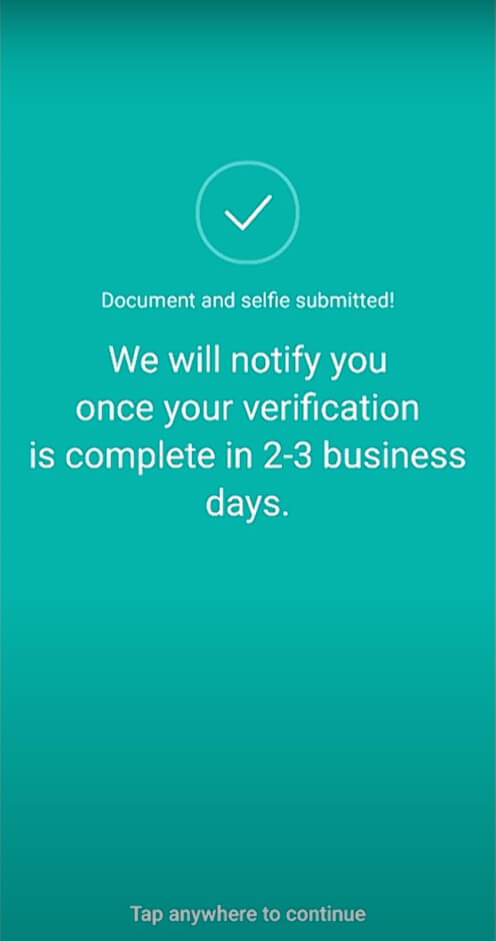
[Observera]:
Konton öppnas endast med Crypto.com-appen, därför vänligen skicka inte den viktiga informationen till oss via e-post eller chatten i appen.
*Ditt pass är det bästa dokumentet att använda i de flesta fall. Om du saknar pass brukar det räcka med nationell legitimation eller körkort.
(Men amerikanska medborgare och invånare måste uppvisa sitt statligt utfärdade körkort eller ID.
Vilka typer av dokument är acceptabla för verifiering av adressbevis?
För bevis på bostadsadressverifiering accepteras ett av följande dokument under ditt namn (utfärdat inom 3 månader):
Elräkning.
Korrespondens från en statlig myndighet eller myndighet.
Utdrag eller brev utfärdade av en bank, finansiell institution eller auktoriserad försäkringsgivare (för kreditkortsutdrag, vänligen maskera kortnumret).
Giltigt statligt ID.
När du skaffar ett dokument, tänk på att:
Fånga dess fulla form med alla fyra hörnen; en partiell skanning av ett dokument accepteras inte.
Fånga ett utskrivet dokument eller en digital kopia via en datorskärm.
Behåll dokumentet oförändrat, förutom när du maskerar bankkonto- eller kortnummer.
Fånga dokumentet vertikalt (i stående läge) för att säkerställa att hela dokumentet fångas, fånga det inte i liggande läge.

Vad gör du med min information?
Crypto.com använder endast informationen i syfte att verifiera adress, i enlighet med gällande lagar och förordningar. Crypto.com använder inte informationen som lämnats av en sökande för något annat ändamål.
Vanliga frågor (FAQ)
Varför godkändes inte min ansökan efter 3 dagar?
Medan de flesta ansökningar behandlas inom 3–4 dagar, på grund av det överväldigande antalet nya sökande, tar vissa KYC-granskningar cirka 7 arbetsdagar.
Ansökningar granskas så snabbt som möjligt och en uppdatering kommer att skickas via e-post när de är klara. Vi uppskattar ditt tålamod.
Jag fick inte OTP
Vänligen maila oss på [ [email protected]] och ange ditt telefonnummer (inklusive landskoden) och din mobiltjänstleverantör.
Vad är "Singpass"?
Singpass är alla invånare i Singapores betrodda digitala identitet för enkel och säker tillgång till över 1 700 tjänster från statlig och privat sektor online och personligen. Användare kan logga in på digitala tjänster, bevisa sin identitet över disk, signera dokument digitalt och mer med det förbättrade Singpass.
Singpass förvaltas av Government Technology Agency (GovTech) och är ett av åtta strategiska nationella projekt som driver Singapores Smart Nation-vision.
Vad är MyInfo?
MyInfo är en tjänst som gör att Singpass-användare kan hantera sina personuppgifter och förfylla formulär, med deras samtycke, för transaktioner med digitala tjänster, inklusive data som hämtas från deltagande statliga myndigheter. Detta innebär att användare bara behöver lämna personuppgifter en gång till den digitala tjänsten, istället för att upprepade gånger tillhandahålla data för varje onlinetransaktion. Användare kan se sin egen persondataprofil i sin Singpass-app under fliken Profil .
Appen kommer inte att skanna mitt ID eller ta mitt foto?
Vänligen prova den manuella uppladdningsfunktionen om du inte har lyckats skanna ditt dokument och/eller foto vid ditt första försök.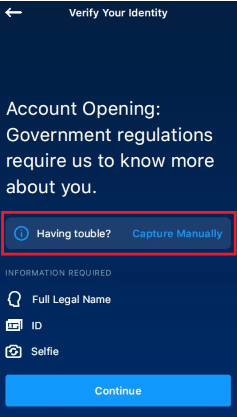
[Följande processer hjälper dig att påskynda verifieringsprocessen]:
[Fullständigt juridiskt namn]: Dubbelkolla att namnet du skriver stämmer överens med det på dokumentet du anger. Använd dina fullständiga namn istället för akronymer eller initialer om tidningen använder dem. Se till att det inte finns några stavfel.
[Ha ett giltigt ID]: Ta ett foto av ID:t i en väl upplyst miljö. Kontrollera att alla fyra hörn av dokumentet är synliga och att det inte finns några reflektioner (om telefonens ficklampa är påslagen, stäng av den). Rengör linsen, håll telefonen stadigt och placera kameran så att bildramen kommer i kontakt med dokumentets kanter – bilden tas automatiskt om den gör det. Kontrollera att informationen på bilden är läsbar när den har tagits. Om du är osäker på kvaliteten på bilden, ta om den innan du skickar in den.
[Ta en bra selfie]: När du provar bilden, håll kameran stadigt och följ den gröna pricken med ögonen (den här tekniken använder både en video- och en fotokamera). Försök att hålla dig så stilla som möjligt – det tar inte lång tid.